电脑蓝屏错误代码01是指在使用电脑过程中出现的一种常见故障,它通常伴随着电脑突然死机、屏幕变为蓝色等现象。这个错误代码代表了一个内核态异常,其原因可能...
2025-08-15 162 电脑蓝屏
随着电脑在日常生活中的普及和广泛应用,电脑蓝屏问题也成为用户常常面临的一个困扰。电脑蓝屏不仅会导致工作中断,还有可能造成数据丢失。了解如何快速解决电脑蓝屏问题是每个电脑用户都应该掌握的技巧。本文将为大家介绍一些有效的方法,帮助您轻松应对电脑蓝屏问题。

1.检查硬件连接是否稳固
在解决电脑蓝屏问题之前,首先需要确保硬件连接是否稳固。请检查电源线、数据线、显卡、内存条等组件是否插入正确并紧固。

2.清理电脑内存和硬盘垃圾文件
电脑内存和硬盘中的垃圾文件会占用系统资源,可能导致系统运行不稳定而引发蓝屏。通过定期清理垃圾文件可以减少蓝屏问题的发生。
3.更新驱动程序
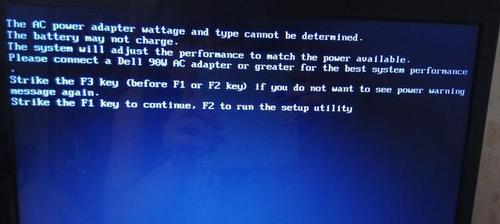
过时的或不兼容的驱动程序是电脑蓝屏问题的常见原因之一。及时更新驱动程序可以解决许多蓝屏问题。可以通过设备管理器或官方网站下载最新的驱动程序并进行安装。
4.检查电脑是否感染病毒
病毒感染也可能导致电脑蓝屏。运行杀毒软件对电脑进行全面扫描,及时清除病毒和恶意软件。
5.修复操作系统
损坏的操作系统文件是电脑蓝屏问题的常见原因之一。可以通过系统还原或重新安装操作系统来修复问题。
6.解决硬件故障
有时电脑蓝屏是由于硬件故障引起的,如电源供应不足、内存或硬盘出现问题等。找到故障组件并进行修复或更换,可以解决这类问题。
7.检查电脑温度
高温可能导致电脑蓝屏。使用温度监测软件检查电脑各个部件的温度,确保它们在安全范围内运行。
8.卸载不必要的软件
安装过多的软件会占用系统资源,可能导致电脑蓝屏。卸载不必要或长期未使用的软件可以解决这个问题。
9.检查内存是否损坏
内存损坏也是电脑蓝屏的一个常见原因。使用内存检测工具对内存进行测试,如果发现问题,及时更换损坏的内存条。
10.优化系统启动项
过多的启动项会降低系统启动速度并可能引发蓝屏。通过禁用或删除不必要的启动项可以改善系统稳定性。
11.执行系统维护任务
定期执行系统维护任务,如磁盘碎片整理、磁盘错误检查等,可以提高系统性能并减少蓝屏问题的发生。
12.降低超频设置
超频设置可能导致硬件过热和电压不稳定,进而引发电脑蓝屏。将超频设置恢复到默认值可以解决这个问题。
13.更新操作系统补丁
缺乏最新的操作系统补丁也会引发蓝屏。定期检查并安装最新的补丁,确保系统处于最新和最安全的状态。
14.检查电源问题
电源问题也可能导致电脑蓝屏。检查电源线是否连接牢固,电压是否稳定,如果发现问题,及时更换电源。
15.寻求专业帮助
如果您尝试了以上方法仍无法解决电脑蓝屏问题,建议寻求专业帮助。专业的技术人员可以更全面地分析和解决蓝屏问题,并确保数据的安全性。
通过检查硬件连接、清理垃圾文件、更新驱动程序、修复操作系统等一系列方法,可以快速解决电脑蓝屏问题。此外,定期进行系统维护和注意电脑温度等因素也能有效预防蓝屏的发生。对于无法自行解决的蓝屏问题,及时寻求专业帮助是一个明智的选择。只要掌握了这些方法,我们就能够轻松应对电脑蓝屏,避免数据丢失,保持工作效率。
标签: 电脑蓝屏
相关文章

电脑蓝屏错误代码01是指在使用电脑过程中出现的一种常见故障,它通常伴随着电脑突然死机、屏幕变为蓝色等现象。这个错误代码代表了一个内核态异常,其原因可能...
2025-08-15 162 电脑蓝屏

在使用电脑上网过程中,我们有时会遇到电脑蓝屏或网络意外错误的情况。这不仅令人沮丧,还可能导致重要数据的丢失。为了帮助大家更好地理解和解决此类问题,本文...
2025-08-14 137 电脑蓝屏
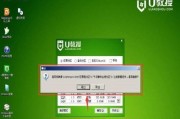
电脑蓝屏问题是许多用户常常遇到的困扰,而使用U盘重装系统是一种解决该问题的有效方法。本文将介绍如何利用U盘重装系统来修复电脑蓝屏故障,并提供详细的步骤...
2025-08-04 144 电脑蓝屏
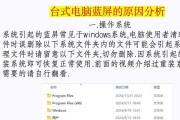
电脑频繁蓝屏是许多电脑用户经常遇到的问题,它不仅会导致数据丢失,还可能对硬件造成损坏。本文将深入分析造成电脑蓝屏的原因,并给出解决办法,帮助读者避免这...
2025-04-16 178 电脑蓝屏

近年来,随着电脑的普及和使用频率的增加,不少用户都遭遇到了电脑蓝屏的问题。电脑蓝屏不仅会让用户的工作和娱乐受到阻碍,还可能导致数据丢失和硬件损坏。了解...
2024-09-29 196 电脑蓝屏
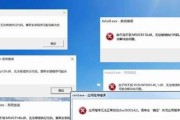
电脑蓝屏终止代码是指Windows操作系统在发生严重错误时自动停止运行并显示一个蓝色屏幕。这个屏幕上通常会有一串由数字和字母组成的代码,称为蓝屏终止代...
2024-09-25 411 电脑蓝屏
最新评论